Sida loo sahlo Background Transparent gudaha Terminalka Windows
Maqaalkan, waxaanu kaa caawin doonaa inaad awood u yeelatid daahfurnaanta acrylic(enable acrylic transparency) ee asalka Windows Terminal on (Windows Terminal)Windows 10 . Waxaad awoodi doontaa inaad dejiso daah- furnaan hufnaan(blurred transparency) leh asalka Terminalka Windows adiga oo isbeddelo yar yar ku samayn doona faylka dejinta. Waxa kale oo aad dooran kartaa haddii aad rabto in aad dejiso hufnaanta akril ee dhammaan profiles - sida Windows PowerShell , Azure Cloud Shell , iwm., ama profile gaar ah ( dheh Command Prompt ) kaliya

Daar asalka hufan ee Terminalka (Transparent)Windows(Windows Terminal)
Waxaad si fudud u habayn kartaa Terminalka Windows(customize Windows Terminal) adigoo isticmaalaya doorashooyin kala duwan iyo sidoo kale ku darida amarada/qiyamka faylka Settings . Mid ka mid ah wax-ka-beddelka noocan oo kale ah ayaa ku daraya hufnaan hufnaan leh Terminalka Windows(Windows Terminal) .
Aynu eegno sida loo sameeyo taas.
Marka hore, billow Terminalka Windows(Windows Terminal) adoo isticmaalaya sanduuqa raadinta(Search) ama Start menu ee Windows 10 . Taas ka dib, fur faylka Settings ee (Settings)Windows Terminal adigoo isticmaalaya Ctrl+, hotkey. Haddii kale, waxaad riixi kartaa furaha tabka cusub(Open a new tab) ee hoos u dhaca oo isticmaal ikhtiyaarka Settings .

Qaabka JSON ee Settings Settings(Settings) ayaa ku furmi doona tifaftirahaaga qoraalka caadiga ah. Haddii ay ku tiraahdo sida aad u rabto inaad u furto faylka JSON , waxaad dooran kartaa (JSON)Notepad , tifaftiraha qoraalka(text editor) qaar , ama software tifaftiraha code(code editor software) ee aad dooratay fursadaha jira.
Hadda, raadi profile-ka aad rabto inaad dejiso hufnaanta acrylic. Tusaale ahaan, haddii aad rabto inaad dejiso asalka daah-furnaanta acrylic profile Command Prompt , ka dib eeg/raadso "commandline": "cmd.exe",qiimaha. Hoosta qiimahaas, waxaad arki doontaa “hidden”: false.
Halkaa, ku dheji hakad(,)(comma(,)) been abuur ah, taabo furaha geli(Enter) , oo ku dheji amarka soo socda ama qiimaha:
"useAcrylic" : true, "acrylicOpacity" : 0.3
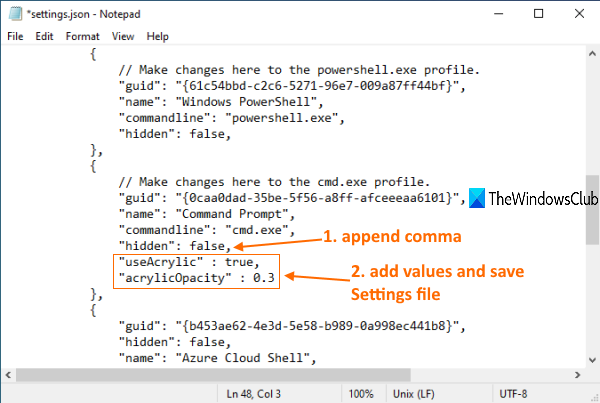
Waxa kale oo aad bedeli kartaa heerka cakiran si aad u tidhaahdo 0.5, 0.7, iwm. Inta yar ee qiimaha badan ayaa noqon doona heerka daahfurnaanta.
Kaydi faylka oo isbeddelada ayaa isla markiiba lagu dabaqi doonaa. Markaad furto astaanta degdegga ah ee Windows (Command Prompt)Terminal(Windows Terminal) , waxaad arki doontaa daah-furnaanta acrylic ee gadaasha. Si kastaba ha noqotee, ogow in daah-furnaanta akrilik ay muuqato kaliya marka Terminalka Windows(Windows Terminal) uu shaqeeyo.
Akhri(Read) : Sida loo beddelo qaabka cursor-ka ee(change cursor shape for a Windows Terminal) astaanta Terminalka Windows.
Haddii aad rabto inaad ku dabaqdo hufnaanta hufnaanta dhammaan profile-yada ku jira Terminal Windows(Windows Terminal) , ka dib raadi “defaults”:qaybta oo ku dheji qiyamka soo socda meesha loo baahan yahay:
"useAcrylic" : true, "acrylicOpacity" : 0.3
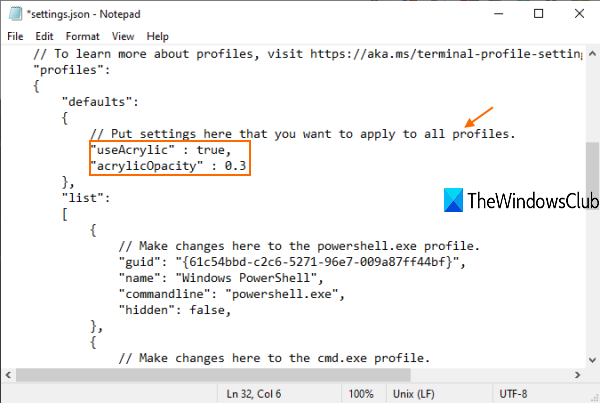
Mar labaad, waxaad dejin kartaa heerka mugdiga sida baahidaada tahay. Ugu dambeyntii, kaydi faylka dejinta. Waxay ku dari doontaa isbedelada.
Rajo in tani ay waxtar leedahay.
Akhri soo socda: (Read next:) Sida loo dejiyo sawirka asalka ah ee Terminalka Windows(How to set Background Image in Windows Terminal) .
Related posts
Sida loo dejiyo sawirka asalka ah ee Terminalka Windows
Sida loo beddelo xidhmooyinka Furaha ee Default ee Terminalka Windows
Sida loo beddelo dhererka caadiga ah iyo ballaca daaqadda Terminalka Windows
Hagaajinta CTRL+ kuma kordhinayso cabbirka farta gudaha Terminalka Windows
Sida loogu daro Profile cusub gudaha Terminalka Windows
Hagaaji Sawirada Taariikhda Aan ka muuqanayn Shaashada Qufulka Kadib Cusbooneysiinta Sannadguurada
Sida loo beddelo asalka desktop-kaaga Windows 10
Hagaaji Background Adeegga Wareejinta caqliga ma bilaaban doono
Sida loo abuuro Sawir hufan Paint.NET gudaha Windows 11/10
Sidee Looga Dhigaa Sooyaalka Daahfurka ee Rinjiga MS?
Waraaqaha ugu fiican ee bilaashka ah & sawirada asalka ah ee desktop Windows
Ku dar Terminalka Furan ee Windows si aad u furto Profile kasta oo ku jira Menu Context
9 siyaabood oo loo furo Terminalka Windows -
Sida loo Disability Apps Background in Windows 10
Adeegga wareejinta garaadka ee asalka ah oo aan shaqaynayn Windows 11/10
Sida loo dejiyo sawirka asalka ah ee Microsoft Word
Dami sawirka asalka ah ee Desktop gudaha Windows 10
Sida Loo Abuuro Asal Daah Furan gudaha GIMP
Waa maxay Terminalka Daaqadaha? -
Sida loogu kala beddelo CMD iyo PowerShell gudaha Terminalka Windows
